


随着时间的推移,Win7系统的电脑可能会因为积累过多的软件、文件和设置而变得缓慢甚至不稳定。在这种情况下,恢复出厂设置可以成为一种有效的解决方案。本文将详细介绍如何在Win7系统电脑上执行恢复出厂设置的步骤,帮助你快速重获干净、高效的操作系统。
具体方法如下:
1、首先打开电脑系统盘中的Windows文件夹,然后双击进入其中的System32文件夹。
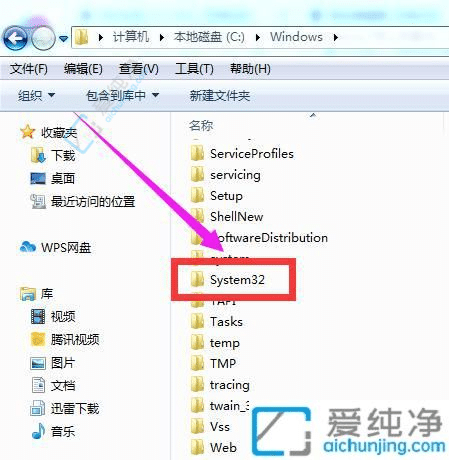
2、在System32文件夹中,找到并双击进入sysprep文件夹。
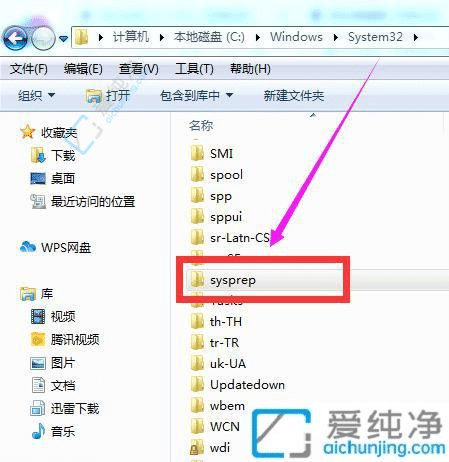
3、在sysprep文件夹中,双击运行可执行文件“sysprep.exe”。
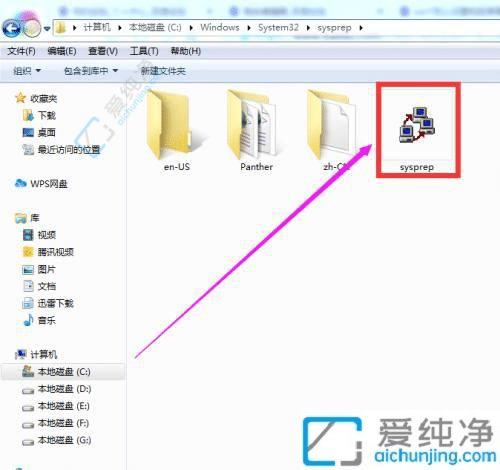
4、在打开的窗口中,点击“确定”按钮,即可开始恢复出厂设置的操作。
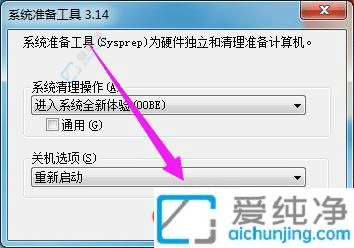
通过本文中详细的步骤和注意事项,您可以轻松而安全地完成Win7系统电脑的恢复出厂设置,确保操作过程顺利无误。
| 留言与评论(共有 条评论) |